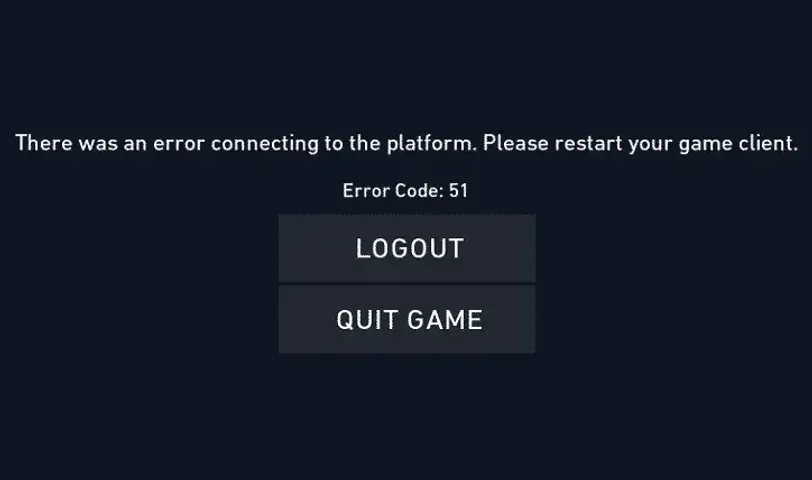
Seperti halnya dalam permainan online mana pun, pemain Valorant mungkin menghadapi masalah teknis yang bisa mengganggu pengalaman bermain mereka. Salah satu masalah tersebut adalah Error 51, yang menunjukkan adanya masalah koneksi antara komputer pemain dan server Valorant. Dalam panduan ini, kita akan menjelajahi berbagai langkah untuk memperbaiki Error 51 dan membantu pemain kembali ke permainan tanpa gangguan.
Memahami Error 51 di Valorant
Error 51 di Valorant umumnya mengarah ke masalah koneksi antara komputer Anda dan server game. Akibatnya, banyak pemain yang menerima hukuman dalam bentuk pembatasan matchmaking, yang menyebabkan frustrasi dan membuang waktu bermain menunggu hukuman tersebut berakhir. Kesalahan ini dapat terjadi karena berbagai alasan, termasuk masalah jaringan, konflik sistem, atau file game yang rusak. Tetapi jangan putus asa, kami akan melengkapi Anda dengan pengetahuan dan alat untuk menyelesaikan masalah ini.


Cara Memperbaiki Error 51 di Valorant
Kami akan mengambil pendekatan langkah demi langkah untuk pemecahan masalah ini, dimulai dengan perbaikan sederhana seperti me-restart game dan peralatan jaringan. Kadang-kadang, solusi sederhana adalah yang paling efektif. Mulailah dengan menutup Valorant dan meluncurkan ulang game tersebut. Langkah dasar ini sering kali menyelesaikan masalah sementara yang menyebabkan Error 51.
- Mulai Ulang Komputer dan Router Anda
Memulai ulang bisa secara ajaib memperbaiki masalah jaringan. Mulailah dengan merestart komputer Anda, dan kemudian router atau modem Anda. Proses ini dapat memperbarui koneksi jaringan Anda dan mungkin menyelesaikan masalah koneksi apa pun.
- Periksa Koneksi Internet Anda
Koneksi internet yang stabil diperlukan untuk permainan yang lancar. Gunakan situs web atau aplikasi untuk menguji kecepatan internet Anda dan pastikan tidak ada gangguan atau fluktuasi yang tidak terduga. Jika koneksi Anda tampak tidak stabil, hubungi penyedia layanan internet Anda untuk mendapatkan bantuan.
- Tutup Aplikasi Latar Belakang
Aplikasi latar belakang yang mengonsumsi bandwidth dapat mengganggu koneksi ke server Valorant. Tutup semua program yang tidak diperlukan yang berjalan di latar belakang, terutama yang menggunakan bandwidth internet, seperti layanan streaming atau aplikasi berbagi file.
- Periksa Status Server
Sebelum melanjutkan dengan pemecahan masalah lebih lanjut, pastikan bahwa server Valorant tidak sedang mengalami masalah. Periksa media sosial resmi Riot Games, komunitas, atau situs web status server untuk pengumuman terkait pemeliharaan teknis atau downtime server.

- Perbarui Driver Jaringan
Driver jaringan yang usang atau rusak dapat menyebabkan masalah koneksi. Pastikan driver jaringan Anda selalu diperbarui dengan mengunjungi situs web produsen atau menggunakan utilitas pembaruan bawaan yang disediakan oleh sistem operasi Anda.
- Flush DNS Cache
Mem-flush DNS cache dapat menyelesaikan masalah terkait DNS yang mungkin menyebabkan Error 51. Buka Command Prompt sebagai administrator dan ketikkan perintah "ipconfig /flushdns" (tanpa tanda kutip), lalu tekan Enter. Restart komputer Anda setelah menjalankan perintah tersebut.
- Beralih ke Koneksi Kabel
Jika Anda bermain melalui koneksi nirkabel, beralihlah ke koneksi Ethernet kabel untuk koneksi yang lebih stabil dan andal. Koneksi kabel biasanya mengalami lebih sedikit penundaan dan kehilangan paket dibandingkan dengan koneksi nirkabel.
- Nonaktifkan VPN atau Proxy
Virtual Private Networks (VPN) atau server proxy kadang-kadang dapat mengganggu koneksi ke server Valorant. Nonaktifkan VPN atau layanan proxy yang Anda gunakan dan coba luncurkan kembali game.
- Selesaikan Konflik Antivirus di Valorant
Terkadang perangkat lunak antivirus yang terlalu waspada dapat salah mengklasifikasikan file Valorant sebagai berbahaya, menyebabkan konflik dan memicu Error 51. Sayangnya, setiap antivirus memiliki pengaturan dan kekhasan tersendiri, jadi konsultasikan situs web pengembangnya untuk petunjuk cara menonaktifkannya.

- Perbaiki File Sistem untuk Valorant
File sistem yang rusak dapat berdampak negatif pada pengalaman bermain Anda. Kami akan membimbing Anda dalam menggunakan alat Windows bawaan untuk memindai dan memperbaiki file sistem, menangani masalah mendasar yang dapat menyebabkan Error 51.
Sebelum memulai perbaikan file sistem, pastikan Anda memiliki cadangan semua data penting. Ini akan memungkinkan Anda untuk kembali ke kondisi yang berfungsi jika terjadi kesalahan.
System Restore:
- Nyalakan komputer Anda ke Safe Mode (tekan F8 saat booting).
- Lakukan pemulihan sistem dengan memilih titik pemulihan yang dibuat sebelum masalah terjadi.
Perintah sfc /scannow:
- Buka Command Prompt sebagai administrator (cari cmd di Windows dan masuk).
- Ketik perintah sfc /scannow dan tekan Enter. Ini akan menjalankan alat Pemeriksa File Sistem untuk memeriksa integritas file sistem.
DISM (Deployment Image Servicing and Management):
- Buka Command Prompt sebagai administrator.
- Ketik perintah DISM /Online /Cleanup-Image /RestoreHealth dan tekan Enter. Perintah ini memindai dan memulihkan file yang rusak dari citra sistem.

- Nonaktifkan DEP untuk Valorant:
Data Execution Prevention (DEP) adalah fitur keamanan dalam Windows yang kadang-kadang dapat mengganggu operasi Valorant. Kami akan menunjukkan kepada Anda cara mengonfigurasi pengaturan DEP untuk mengecualikan Valorant dari perlindungannya dan berpotensi menyelesaikan Error 51 yang terkait dengan konflik DEP.
Menonaktifkan DEP untuk Valorant
Menonaktifkan Data Execution Prevention (DEP) untuk Valorant dapat membantu mengatasi beberapa masalah kompatibilitas. Berikut cara menonaktifkan DEP untuk Valorant:
- Akses Pengaturan Sistem: Klik kanan pada ikon "My Computer" atau "This PC" di desktop atau di menu Start dan pilih "Properties."
- Navigasikan ke Pengaturan Sistem Lanjutan: Di panel kiri jendela "System," pilih "Advanced system settings."
- Buka Pengaturan Perlindungan Sistem: Di jendela yang muncul, navigasikan ke tab "Advanced" dan klik pada tombol "Settings" di bawah bagian "Performance."
- Nonaktifkan DEP untuk Valorant: Jika DEP tidak diaktifkan untuk semua program, pastikan Anda memiliki izin untuk memodifikasi pengaturan ini (biasanya hanya tersedia untuk administrator). Lalu klik tombol "Add", temukan file eksekusi game Valorant (biasanya ditemukan di folder instalasi game), dan pilih. Setelah itu, klik "Apply" atau "OK" untuk menyimpan perubahan.
- Restart Komputer Anda: Untuk menerapkan perubahan, restart komputer Anda.
Ingatlah bahwa menonaktifkan DEP dapat memengaruhi keamanan sistem Anda, jadi berhati-hatilah dan pastikan Anda mempercayai program yang dibebaskan dari perlindungan DEP. Jika masalah dengan Valorant berlanjut setelah menonaktifkan DEP, Anda dapat mengembalikannya atau mencoba metode pemecahan masalah lainnya.

- Cari Dukungan dari Valorant Support
Jika Anda telah menghabiskan semua opsi debugging dan terus mengalami Error 51, jangan ragu untuk menghubungi dukungan Valorant untuk bantuan tambahan. Berikan informasi mendetail tentang masalah tersebut, termasuk semua langkah yang sudah Anda lakukan untuk menyelesaikannya.
Kesalahan dalam Valorant bisa membuat frustrasi, tetapi dengan langkah-langkah pemecahan masalah yang tepat, Anda dapat dengan mudah mengatasi masalah dan kembali bermain. Jika Anda telah mengikuti panduan kami dengan benar, seharusnya Anda dapat menyelesaikan masalah Error 51 dengan mudah.
Pertandingan Teratas Mendatang
Artikel teratas terbaru







Komentar